Word功能翻譯文檔 在Word2013中使用程序自帶的功能翻譯文檔,看到標題你是不是很興奮,這不就是你想學習的知識嗎?當你掌握Word功能翻譯文檔這個知識的時候你一定很興奮,一定不會后悔看了Word功能翻譯文檔 在Word2013中使用程序自帶的功能翻譯文檔這篇文章的,因為你確實把這個問題解決了,不是嗎?
如果你的電腦沒有連網,但你也想將自己的文檔翻譯成英文,怎么辦?本文可以給你一個小小的建議哦,大家就一起來學學,如何在Word2013中使用程序自帶的功能翻譯文檔吧。1、用Word2013打開一篇文檔,選中我們需要翻譯的文本,然后切換到“審閱”選項卡,并執行“語言”選項組下的“翻譯”命令,在展開的下拉菜單中選擇“翻譯所選文字”選項。
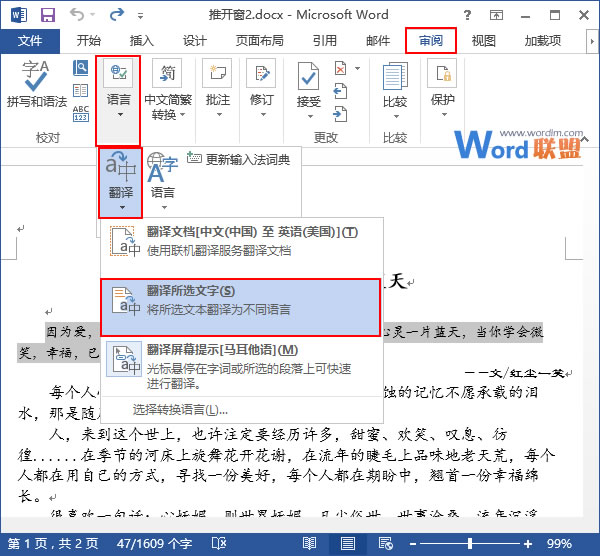
2、此時會彈出一個“信息檢索”任務窗格,我們在“翻譯”一欄中單擊“翻譯為”下拉框右側的下拉按鈕,并選擇“英語(美國)”選項。

3、現在,我們選擇自己需要插入英文的地方,并單擊“信息檢索”窗格中的“插入”按鈕。
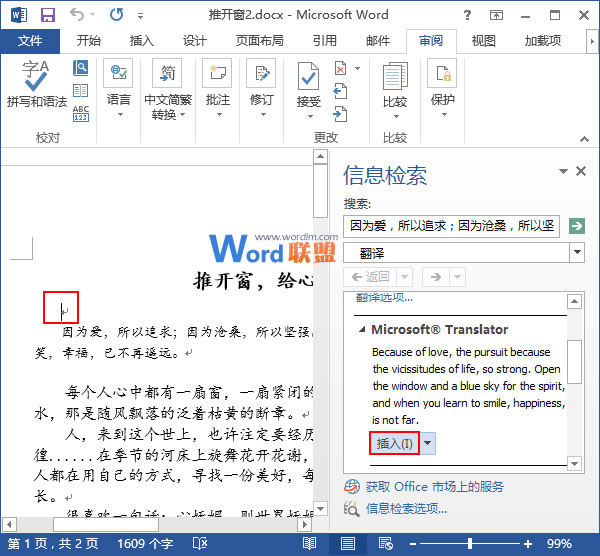
4、此時英文已經插入到文檔中,我們單擊“信息檢索”窗格右側的“關閉”按鈕,即可返回文檔查看,效果如下。
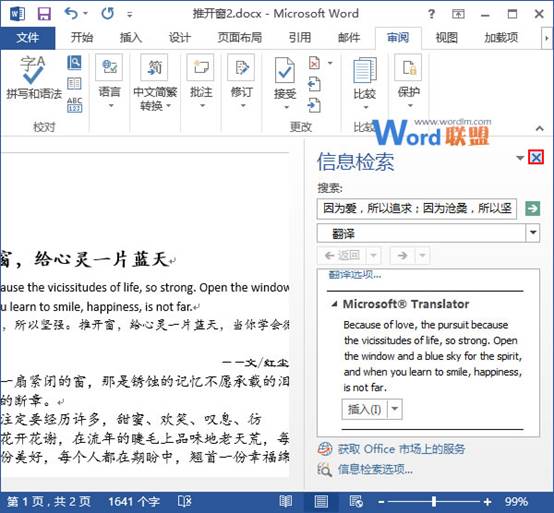

提示:我們可以將文檔內容翻譯成多種語言,大家根據自己的需要在本文第二步中自主選擇即可。
 站長資訊網
站長資訊網